HP LaserJet Pro MFP M125rnw pisač
Maksimalni format A4 Maksimalna rezolucija za c/b ispis 600x600 dpi Brzina ispisa 20 stranica u minuti (c/b A4) Vrijeme prvog ispisa 9,50 s (c/b)HP LaserJet Pro MFP M125rnw skener
Vrsta plošnog skenera Vrsta senzora kontakt (CIS) Maksimalni format izvornika A4 Maksimalna veličina skeniranja 216x356 mm Dubina boje 24 bita Grayscale 256 Rezolucija skenera 1200x1200 dpi Brzina skeniranja (u boji) 5 stranica u minuti Brzina skeniranja (c/b) 7 stranica u minuti Podržava TWAIN standardeFotokopirni uređaj HP LaserJet Pro MFP M125rnw
Maksimalna razlučivost fotokopirnog uređaja (c/b) 400x600 dpi Brzina kopiranja 20 stranica u minuti (c/b A4) Promjena zumiranja 25-400% Maksimalni broj kopija po ciklusu 99Ladice za HP LaserJet Pro MFP M125rnw
Kapacitet papira 150 listova. (standardno) Izlaz papira 100 listova. (standard)HP LaserJet Pro MFP M125rnw potrošni materijal
Težina papira 60-163 g/m2 Ispis na: kartice, filmove, naljepnice, sjajni papir, kuverte, mat papir Kapacitet crno-bijelog uloška/tonera 1500 stranica Broj uložaka 1 Vrsta uloška/tonera HP 83A (CF283A)Memorija/Procesor HP LaserJet Pro MFP M125rnw
Kapacitet memorije 128 MB Frekvencija procesora 600 MHzSučelja HP LaserJet Pro MFP M125rnw
Sučelja Ethernet (RJ-45), Wi-Fi, USB 2.0 Podrška za AirPrint da Web sučelje daFontovi i kontrolni jezici HP LaserJet Pro MFP M125rnw
Podrška za PostScript nema podršku za PCL 5eViše informacija HP LaserJet Pro MFP M125rnw
Podrška za Windows, Linux, Mac OS Informacijski zaslon LCD panel Potrošnja energije (tijekom rada) 465 W Potrošnja energije (pripravnost) 2,2 W Dimenzije (ŠxVxD) 420x254x365 mm Težina 8 kg
Recenzija HP LaserJet Pro MFP M125rnw
Dobar model
Prednosti pisača/višefunkcijskog uređaja 1) Cijena
2) Jednostavnost
3) Mogućnost ponovnog punjenja uloška Nedostaci pisača/MFP-a: 1) Krivi pisači upravljačkih programa (pogledajte komentare)
2) Nedostatak gumba za skeniranje na uređaju (skeniranje samo iz programa)
Komentar o pisaču/višefunkcijskom uređaju:
Dugo sam tražio rješenje za problem ispisa. Windows pisač HP LaserJet Pro MFP M125rnw, ali ga nisam mogao pronaći. Stoga pišem za one koji su se susreli s istim problemom kao i ja.
Naišao sam na sljedeće simptome:.
- drajver se normalno instalira (instalirao sam Najnovija verzija s HP web stranice - LJPro_MFP_M125-126_full_solution_14087, InstanceVersion=8.0.14087.1054), i isprobao sve portove (WSD, TCP/IP, USB);
- nakon dovršetka instalacije, probna stranica iz HP programa za instalaciju normalno se ispisuje;
- nadalje, kada pokušate ispisati probnu stranicu iz prozora svojstava pisača ili kada ispisujete iz MS Office programa, zadatak se pojavljuje u upravitelju ispisa i odmah nestaje, dok Excel daje grešku, a Word ne javlja ništa, pri ispisu testna stranica daje pogrešku i nudi pokretanje čarobnjaka za rješavanje problema;
- TXT datoteke, PDF, stranice iz preglednika i slike ispisuju se u pravilu normalno.
Odnosno, SAMO Microsoftovi proizvodi imaju PROBLEM s ispisom.
Rješenje problema: provjerite vrijednost varijable Windows okruženje"TMP" za trenutnog korisnika. U svim sam slučajevima instalirao upravljačke programe u Windows 7 različitih bitnih razina, ali mislim da će rješenje u 8 i drugim Windowsima biti isto. Vrijednost ove varijable trebala bi biti postavljena na zadanu "%USERPROFILE%\AppData\Local".
Ovu vrijednost možete vidjeti i postaviti na sljedeći način: desnom tipkom miša kliknite ikonu "Računalo" (na radnoj površini ili u "Start"), odaberite "Svojstva" iz padajućeg izbornika, a lijevo (u Win7) kliknite " Dodatne mogućnosti sustav", u prozoru koji se otvori odaberite karticu "Napredno" i na samom dnu kliknite gumb "Varijable okruženja...". U prozoru koji se otvori zanima nas samo gornji dio "Korisničko okruženje varijable za %korisničko ime%", au njoj samo varijabla TMP (ne TEMP). Ostatak varijabli privremenog direktorija, sistemske i korisničke, ne utječu na ispis, provjerio sam.
Dugo sam i mučno tražio razlog, ali sam ga konačno našao. Bilo bi mi drago ako sam nekome pomogao.
Recenzija #2 o HP LaserJet Pro MFP M125rnw
Dobar model
Iskustvo korištenja pisača/višefunkcijskog uređaja: manje od mjesec dana
Prednosti ePrint pisača/MFP-a - stvarno je super! Ispisuje dovoljno brzo, skenira normalno, sav potreban softver radi kao sat! Vrlo pristupačna cijena za lan/wi-fi MFP. Nedostaci pisača/MFP-a: Instalacija. Svi su u recenzijama pisali o instalaciji, odmah sam bio spreman na tešku instalaciju. Dakle, nije uspjelo prvi put. Sve je to sasvim netrivijalno. U novom MFP-u odmah dolazi do problema s uloškom, prikazuje se pogreška da "nema informacija o mediju za pohranu."
Proizvod srednje klase s impresivnom 30-dnevnom količinom ispisa i fenomenalnim performansama je HP Laserjet PRO M125R. O mogućnostima i karakteristikama ovog perifernog rješenja bit će riječi u nastavku ovog materijala.
Niša za pisač
Pokreće ga HP Laserjet PRO M125R laži laserska metoda izlaz dokumentacije. Njegove glavne prednosti su povećana brzina i velika količina ispisanih stranica za 30 dana. Istovremeno, troškovi za Potrošni materijal minimalan. Nedostaci ove tehnologije uključuju nisku kvalitetu rezultirajućih stranica. I dok je ova metoda ispisa sasvim primjenjiva za tekst ili dijagrame, kvalitetne slike ili slike se njome sigurno ne mogu dobiti.Za to je bolje koristiti inkjet periferna rješenja. Ovaj uređaj je univerzalan, može obavljati funkcije kao pisač, kao stroj za umnožavanje, kao skener. Glavno područje njegove uporabe su uredi srednje veličine i radne grupe sa sličnim brojem poslova. Broj računala u ovom slučaju ne smije biti veći od 35 komada. Također, takav MFP savršen je za djelomično pokrivanje potreba ispisa velikog ureda, kopirnog centra ili čak velike radne grupe. Ali u ovom slučaju potrebno je imati još jedan takav ispisni uređaj koji će ispisivati stranice više od mjesečne norme ovog MFP-a. Ako vam budžet za kupnju višenamjenskog uređaja dopušta, onda možete kupiti takav pisač za svoj dom, mali ured ili radna skupina. Mjesečni resurs od 8000 stranica bit će više nego dovoljan za implementaciju protoka dokumenata u takvoj situaciji.
Paket perifernih rješenja
Dovoljno dobra oprema ovaj višenamjenski uređaj uključuje:
HP Laserjet PRO MFP M125R.
upute u papirnatom obliku na glavnim međunarodnim jezicima.
Disk sa softverom, upravljačkim programima i elektroničkom verzijom dokumentacije za MFP.
Kabel za napajanje.
Jamstveni list.
Kabel sučelja.
Toner uložak.
Ovaj popis je sasvim dovoljan da nakon kupnje počnete koristiti ovaj periferni uređaj za njegovu namjenu.

Komunikacije
Naravno, programeri su puno uštedjeli na popisu komunikacija HP Laserjet PRO MFP M125R. Zastupljen je samo jednim žičani način veze -USB.Naravno, za obavljanje funkcija skenera ili pisača, ovaj način primanja i slanja informacija više je nego dovoljan. Ali kada je spojen na računalna mreža ovo sučelje prenosi funkcije servera za skeniranje i ispis na najbliže računalo iliintelektualacruterAli to nije sasvim prikladno i zahtijeva da komponenta računalnog sustava najbliža višenamjenskom uređaju bude stalno uključena.Ako bi MFP dodatno implementirao takva sučelja kaoWiFiiliEthernetonda može bitibilo bi moguće izravno spojiti na bilo koju komponentu računalna mreža i značajno pojednostaviti proces ispisa ili skeniranja. Ali inženjeri su štedjeli na podršci takvim sučeljima, a to nije imalo najbolji učinak na funkcionalnost uređaja.
Izvođenje
Vrlo velika brzina ispis može se pohvaliti HP Laserjet PRO M125R. Potrebno je oko 45 sekundi da se zagrije nakon uključivanja. Zatim ispišite prvu jednostranu stranicu periferno rješenje trajat će samo 9,5 sekundi. Nakon toga, brzina ispisa će postati fiksna: 20 A4 stranica u 60 sekundi ili 1 takav list u 3 sekunde.U skeneru, kada primate digitalnu kopiju u boji jedne A4 stranice, trebate potrošiti 12 sekundi, au crno-bijelom načinu - 8,6 sekundi. U načinu rada za umnožavanje, izvedba ovog MFP-a identična je načinu rada pisača.Takva izvedba za višenamjenski uređaj srednje klase ozbiljna je prednost u usporedbi s većinom analoga.

Rješavanje tiskane dokumentacije
Najveća rezolucija na ovom MFP-u može se postići u načinu rada skenera, a to je 1200x1200. HP Laserjet PRO M125R pisač omogućuje vam postizanje razlučivosti ispisane stranice od 600x600. Opet, za monokromatski ispis tekstualni dokumenti, sasvim su dovoljni jednostavni grafikoni ili dijagrami. Ali ako vam je potrebna visokokvalitetna slika ili slika, bolje je koristiti metodu inkjet ispisa. U načinu rada za kopiranje, ovaj MFP može ispisati 600x400.
Zahtjevi za papir
Glavni format za dotični MFP je A4. Također na popisu podrške su A5, A6, B5 pa čak i C5. Ovo rješenje za ispis također može ispisivati dokumentaciju na standardnim europskim omotnicama. Najmanja gustoća stranice u ovom slučaju je 60 g/m2, a najveća 160 g/m2. Sukladno tome, ovaj pisač može ispisivati na običnom papiru ili čak na whatman papiru. Ali u ovom slučaju neprihvatljivo je ispisivati na foto papiru ili novinskim stranicama: sustav za uvlačenje stranica može se pokvariti. Ladica za ulaganje stranica može primiti 150 listova. Izlazna ladica za ispisane dokumente može primiti 100 stranica.

Uložak i sve što je povezano s njim
Laser HP Laserjet PRO M125RZa ispis ili kopiranje možete koristiti samo jedan model uloška - HP83A. Početni resurs takvog uloška je 1100-1200 stranica. Kasnije, nakon ponovnog punjenja, taj broj će se povećati na 1500 jednostranih listova. Količina ispisa za 30 dana ovog MFP-a je postavljena O izdaje proizvođač na oko 8000 stranica.Stoga će se uložak u tako intenzivnom načinu rada morati puniti 7-8 puta mjesečno.
Vozači
Ovaj se proizvod može pohvaliti impresivnim popisom podržanih operativnih sustava. Prije svega, ovo je Windows. Štoviše, podržane su sve njegove izmjene počevši od XP-a. Jedino upozorenje je da ćete u nekim slučajevima morati instalirati upravljačke programe u kompatibilnom načinu rada. Na popisu podržanih operativnih sustava je i Appleov MacOS. Još jedan OS koji proizvođači nisu zaboravili podržati je Linux. Ovom popisu samo nedostaju operativni sustavi. UNIX. No, s druge strane, danas se ne viđa baš često. Osim toga, instaliran je na poslužiteljima za organiziranje računalne mreže i ne dodjeljuje nikakve druge funkcije takvim računalima. Dakle, sigurno nema ništa strašno u nedostatku podrške za takav OS, a dotični višenamjenski uređaj može se povezati s drugim jedinica sustava, dio takve računalne mreže.

Povezivanje i konfiguracija. Provjera funkcionalnosti
Iskustvo pokazuje da je vrlo lako i jednostavno spojiti, konfigurirati i početi koristiti HP Laserjet PRO M125R za njegovu namjenu. upute u ovom slučaju sastoji se od sljedećih koraka:
Odaberite mjesto za instaliranje MFP-a. U ovom slučaju važno je ispuniti 2 uvjeta: u blizini mora postojati utičnica za organiziranje napajanja i računalo (pametni usmjerivač) kojemu će biti dodijeljene funkcije poslužitelja za ispis dokumentacije i skeniranje stranica.
Uklanjamo periferni uređaj iz kutije zajedno s uloškom.
Demontiramo transportne spojeve.
Ugradite uložak.
Spojite kabel za napajanje.
Izvodimo prebacivanje žice sučelja.
Uključujemo računalo ili pametni usmjerivač i MFP.
Instalirajte potrebnu verziju upravljačkog programa s CD-a.
Vršimo tisak testna stranica na krajuinstalacija aplikativnog softvera.

Kao što praksa pokazuje, domaćem kupcu trebalo je gotovo desetljeće da shvati da laserska uredska oprema uopće nije luksuz, već izvrstan alat za obavljanje zadataka bilo koje složenosti kod kuće i na poslu. Istina, pred potencijalnim kupcima pojavio se još jedan problem: kako odabrati pravi uređaj za ispis, jer na tržištu postoji ogroman izbor opreme koja se razlikuje ne samo po funkcionalnost, ali i u cijeni.
Fokus ovog članka je MFP Ovo je pozicionirano na globalnom tržištu kao jeftin pomoćnik za dom i mala poduzeća. Proizvod se nalazi u segmentu proračunskih cijena i prvenstveno je namijenjen zahtjevnim kupcima koji cijene praktičnost i svestranost uredske opreme.
Ozbiljna marka
HP-ovim proizvodima nije potrebno predstavljanje. Vidjevši ispred sebe opremu ovog američkog predstavnika, korisnik može a priori računati visoka kvaliteta HP LaserJet Pro M125r MFP.
Opis bilo kojeg uređaja uvijek počinje pakiranjem. Ovdje se poznati svjetski proizvođač potrudio učiniti sve kako bi sigurno zadovoljio korisnika - šarenu kutiju, izvrsnu zaštitu od udaraca i padova same opreme te bogat set opreme.

Zaštita pokretnih komponenti pisača zaslužuje posebnu pažnju korisnika. Pokušavajući spriječiti oštećenje MFP-a tijekom transporta, tehnolozi tvrtke doslovno su prekrili cijeli pisač trakom. Da, kada se prvi put upoznate s tehnologijom, sudeći prema recenzijama korisnika, čak i ako postoji negativnost u vezi s tim, međutim, upravo je ovo rješenje ono što jamči zaštitu opreme za ispis od udaraca tijekom transporta.
Ljepota spašava svijet
Većinu kupaca ne zanima vanjska ljepota tiskarske opreme, već jednostavnost korištenja i funkcionalnost. Stoga ne čudi da mnogi korisnici pri upoznavanju s HP LaserJet Pro M125ra ru MFP primjećuju da je proizvođač premašio sva očekivanja. Bolje je započeti s izgledom - višenamjenski uređaj ima uistinu kompaktnu veličinu. Zapravo, pisač se može instalirati bilo gdje i sigurno nikome neće smetati.
Što se tiče kvalitete izrade, ovdje sve korisnike čeka ugodno iznenađenje. Iako višenamjenski uređaj nije zaštićen od udaraca, njegovo tijelo je još uvijek prilično izdržljivo. Tijekom rada nemoguće je slomiti unutarnje komponente pogrešnim radnjama (ugradnja uloška, rad s ladicom za papir, poklopac skenera, gumbi na upravljačkoj ploči).
Osnovna linija
MFP svakako kupuju svi korisnici radi izvedbe osnovni zadaci. Govorimo o svojstvima ispisa uređaja. Naravno, zainteresirana je većina potencijalnih kupaca koji su bacili oko na ovaj proizvod za dom i mala poduzeća mjesečno opterećenje pisač. Tu počinju iznenađenja za korisnike.

Jeftin uređaj (procijenjena cijena je deset tisuća rubalja) može ispisati oko 8-10 tisuća stranica mjesečno. Štoviše, ovaj pokazatelj službeno je deklarirao proizvođač. Naizgled običan MFP ispisuje brzinom od 20 stranica u minuti u maksimalnoj rezoluciji 600 x 600 dpi. Takvi su pokazatelji tipični za skuplju opremu.
Jedini negativ na koji gotovo svi vlasnici uređaja obraćaju pozornost je nedostatak ugrađenog duplexa. Čitatelj će se složiti da je dvostrani ispis uvijek tražen ne samo u poslu, već i kod kuće.
Svejedi skener
Multifunkcionalnost uređaja osigurava njegov standardni A4 format te je opremljen CIS senzorom. Kao što pokazuje praksa, takvi su uređaji najtraženiji na tržištu uredske opreme, jer uz nisku cijenu mogu pokazati izvrsne rezultate u svom radu.

Prvo, govorimo o rezoluciji slike prilikom skeniranja. Rezolucija je 1200 x 1200 dpi. Ovaj pokazatelj je više nego dovoljan za rad ne samo s tekstom, već i s fotografijama u boji. HP LaserJet Pro M125r cz177a MFP podržava WIA i TWAIN standarde, te u skladu s tim može raditi bez vlastitog upravljačkog programa, dajući kontrolu specijaliziranom softveru. Stoga je uređaj za ispis u potpunosti kompatibilan s bilo kojim operativnim sustavom.
Dodatna funkcionalnost
S ugrađenim skenerom, ovo je pravi fotokopirni uređaj. Točnije, fotokopirni stroj, jer je zapravo “Xerox” isti brend kao i HP. Deklarirane karakteristike printera i skenera svakako će navesti korisnika na uvjerenje da fotokopirni uređaj može zadovoljiti sve njegove potrebe. Međutim, ovdje će čitatelj morati biti razočaran.

Proizvođač je, pokušavajući postići maksimalnu brzinu kopiranja dokumentacije, značajno smanjio rezoluciju, umjesto očekivanih 1200 x 1200 dpi, korisnik dobiva samo 400 x 600 dpi. S ovim parametrima, HP LaserJet Pro M125r MFP može stvarati kopije brzinom od dvadeset stranica u minuti, međutim, neki korisnici imaju pritužbe na kvalitetu ispisa pri korištenju skaliranja. Vlasnici uređaja također ne razumiju baš ograničenje ispisa prilikom kopiranja dokumenata - uređaj je sposoban proizvesti samo devedeset i devet nacrta u jednom prolazu.
Izvođenje
Mnogi su korisnici već primijetili da su prošla vremena kada je na brzinu ispisa značajno utjecala izvedba osobnog računala. Situacija se radikalno promijenila - sada su brza obrada i ispis mogući samo ako su odgovarajuće komponente dostupne u samoj uredskoj opremi. Ovdje se radi o snažan procesor i volumen RAM memorija. HP LaserJet Pro M125ra MFP ima kristal koji radi na frekvenciji od 600 MHz i 128 MB DDR memorije. Kao što praksa pokazuje, ovaj je volumen sasvim dovoljan ne samo za ispis velike datoteke s grafičkim elementima, ali i za obradu bilo kojeg reda čekanja za ispis.
Mogli bismo spomenuti i mogućnost brze obrade fontova pri ispisu, ali PostScript nije podržan od strane pisača na hardverskoj razini. Ovo je prilično čudno, jer je višenamjenski uređaj pozicioniran kao proizvod za male tvrtke.
Ergonomija i ovisnost o resursima
Ali HP LaserJet Pro M125r MFP troši struju kao pravi predstavnik ureda. Za punopravni ispis potrebno je 465 vata - to je vrlo velika brojka čak i za laserski printer. Vlasnicima se također neće svidjeti potrošnja u stanju mirovanja - 2,2 W. S druge strane, kada postavite posao ispisa, višenamjenski uređaj bez razmišljanja počinje raditi.
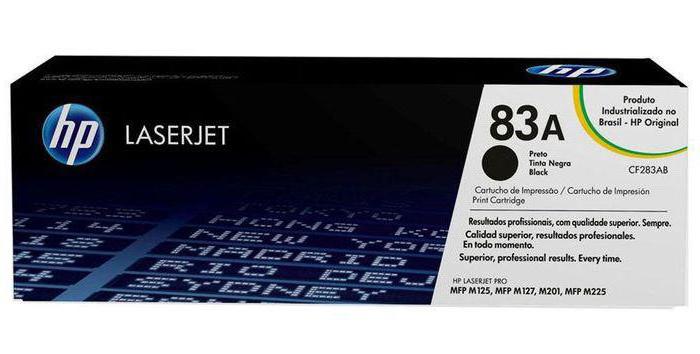
Što se tiče jednostavnosti korištenja, proizvođač je odlučio pomoći vlasniku da se nosi s MFP-om pomoću upravljačke ploče i LCD zaslona. osim osnovne funkcije Zaslon pisača može prijaviti pogreške i prikazati savjete. Nema niti jednog negativnog mišljenja o ergonomiji pisača u recenzijama vlasnika, i to je stvarno drago.
Proizvođački trikovi
Ako govorimo o povratnim informacijama, postoje i negativne recenzije o HP LaserJet Pro M125r MFP. Spremnik isporučen s uređajem opremljen je vlastitim čipom koji kontrolira potrošnju tonera i može blokirati pisač. Sto posto korisnika ne sviđaju se takve smetnje proizvođača, stoga negativnost. Postoji nekoliko načina za rješavanje problema - kupite novi uložak, instalirajte "ispravan" čip ili poništite bravu na pisaču pomoću hardvera.
Opcija otključavanja čipa je najoptimalnija, jer jednom zauvijek otklanja problem. Osim toga, čip podržava svaki spremnik kompatibilan s ovim uređajem.
Neobičnosti u radu MFP-a
Kao što pokazuje praksa, postoji nekoliko drugih problema s radom HP LaserJet Pro M125r MFP. Može se otključati uložak s ugrađenim čipom, ali ugrađenim mrežni adapter, koji ne radi ispravno, ne možete ga popraviti sami. U ovom slučaju govorimo o Wi-Fi modulu. Jasno je da je proizvođač pokušao korištenje pisača učiniti praktičnijim bežični modul samo naštetio poznatoj robnoj marki.
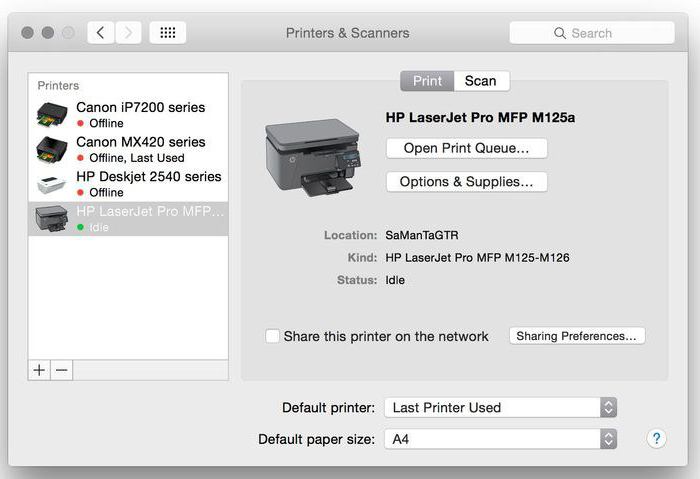
Kada prvi put pokrenete pisač, može ga lako pronaći bilo koji uređaj, komunicira bez problema, pa čak i ispisuje probnu stranicu. Ali čim napustite Wi-Fi domet, partnerstvo između uređaja se uništava. Problem samo utječe Mobilni uredaji iz operacijske sale Android sustav ili iOS. Vlasnici računala sa instaliran Windows nema potrebe za brigom.
Konačno
Višenamjenski uređaji kao što je HP LaserJet Pro M125r MFP nisu bez razloga nazvani "radnim konjima". Činjenica je da se jeftin proizvod može nositi s bilo kojim zadatkom (ispis, skeniranje, kopiranje), a vlasnici takvih uređaja ne trebaju ništa drugo. Možete, naravno, pronaći grešku u performansama Wi-Fi-ja ili započeti raspravu o problemima s čipom na ulošku, ali to su sekundarni problemi na koje nije uobičajeno obraćati pozornost u proračunskoj klasi. A ako govorimo o ozbiljnijim nedostacima, bolje je dotaknuti temu na razini hardvera, jer je to funkcionalnost koja je najtraženija na domaćem tržištu.
Pregled HP LaserJet MFP-a Pro MFP M125mw
Prije deset godina, uz kupnju novog računala za našeg sina prvašića, odlučili smo kupiti i printer. Izbor je pao na višenamjenski uređaj (MFP) iz Hewlett Packard Serija PSC 1410 - boja mlazni pisač i skener u jednom kućištu.
Pretpostavljali smo da ćemo samostalno ispisivati fotografije u boji s novouvedenih digitalnih fotoaparata, sudjelovati u životu škole spremajući isječke iz novina i časopisa te pripremati materijale za zidne novine i eseje.
Stvarni život podigao nam je ružičaste naočale: trošak fotografije izrađene u kućnoj radinosti pokazao se prilično visokim, kao i vrijeme utrošeno na printanje. Osim toga, patrone su imale lošu naviku sušiti se baš kad je bilo hitno ispisati dokument. A posljednjih godina informatizacija je stigla i do škola: sva izvješća počela su se pripremati u PowerPointu i prikazivati na ekranu.
Sada je naš sin otišao na koledž i odlučili smo ažurirati pisač, istovremeno preispitujući svoj stav prema kućnom ispisu. Na temelju iskustva postalo je jasno da možete lako bez boje, ali trebate skener i samostalni fotokopirni stroj kod kuće. Preferirali smo "laser" kako ne bismo razmišljali o stanju uloška i kvaliteti otiska.
Također sam želio da MFP bude povezan na lokalnu mrežu za rad s dokumentima s bilo kojeg uređaja. Uzimajući u obzir pozitivno iskustvo komunikacije s Hewlett Packardom, odlučeno je uzeti Pro model MFP M125mw. Zatim ćemo to detaljno pogledati.
Pakiranje i odvoz
MFP je skriven u kartonskoj kutiji, vrlo velikoj i teškoj - gotovo jedanaest kilograma. Na sjajnoj površini otisnut je portret uređaja i opisane su njegove prednosti. Natpis na unutarnjem poklopcu obećava da komplet uključuje puni uložak za 1500 stranica (ponekad štedi novac, na primjer, spremnici s pola doze uključeni su uz laser u boji).

Svaki uređaj za transport mora biti dobro upakiran, a svi pokretni dijelovi moraju biti osigurani. Stoga proces pripreme MFP-a za rad traje neko vrijeme - osim pjenastog kreveta, morate ukloniti sve naljepnice i ukloniti zasune. Toner uložak je već u kutiji, potrebno ga je izvaditi, osloboditi ga od narančastih "svjetionika", izvući zaštitnu traku za prsten i vratiti ga na mjesto.

Uz printer, kutija sadrži veliku A4 knjižicu s uputama i brošuru iz serije “Quick Start” koju je preporučljivo pogledati prilikom pripreme za rad. Također su uključeni kabel za napajanje, diskovi s upravljačkim programima za PC i Mac, pa čak i kratki USB kabel (proizvođači obično štede na tome).

Donja fotografija prikazuje pogled na MFP sprijeda. Potpuno je raspakiran i spreman za rad; Na svoje mjesto je montiran i stalak - nastavak ladice za ulaganje papira koji je isporučen u kompletu.

Okrenimo prednji dio pisača prema zidu, a stražnji dio kućišta prema sebi. S lijeve strane je uočljiv utor za Kensington bravu – lagani nagovještaj te mogućnosti uredsku uporabu MFP. S desna strana vidljiv je standardni priključak za električni kabel. Napajanje je ugrađeno u kućište - to povećava težinu, ali smanjuje zapetljavanje žica na podu. Još desno nalazi se RJ-45 parica i četvrtasta USB-B utičnica. Ikone telefonske linije na plastici su ekstrudirane, ali se koriste u drugom modelu, 127; naša verzija nema faks.

Uređajem se upravlja s zasebne ploče pričvršćene na tijelo. Njegov nagib je podesiv u četiri stupnja - od okomitog do otprilike 40 stupnjeva. Od indikatora svijetli samo gumb bežična mreža, prekidač sa strane i dvije ikone lijevo od LCD zaslona - sama matrica nema pozadinsko osvjetljenje. Gumbi se pritiskaju jasno, s karakterističnim klikom, dajući dobro Povratne informacije. Izbornik radi s malim kašnjenjem, što je ipak bilo dovoljno da autor preskoči početno postavljanje ruski jezik i instalirajte kineski. Kako se izvući iz ovoga je druga priča.

Prema proizvođaču, plošni skener ima optičku rezoluciju do 1200 dpi i skenira stranice brzinom od 5-7 u minuti (stranice u boji su malo sporije). Automatsko hranjenje U našem modelu nema hrpe dokumenata za skener. Za dom to nije previše važno, ali u uredu bi automatsko arhiviranje moglo značajno olakšati digitalizaciju računa, ugovora i ostalog.

Još jedna fotografija općeg pogleda, ovaj put s podignutim poklopcem. Jasno je vidljivo da skener ne povećava uvelike visinu kućišta. Sigurna preklopna šarka s oprugom (lijevo) jasno fiksira poklopac u zraku i omogućuje lak pristup unutrašnjosti MFP-a, spremnika i izlazne ladice.

Značajke puštanja u rad
Nakon što sam neočekivano dobio pravi kineski pisač koji komunicira na svom materinjem jeziku, pokušavam ga pokrenuti. Moja prva pretpostavka je da će vam vraćanje na tvorničke postavke omogućiti da počnete ispočetka. Brzo pronađem u tražilici čarobnu kombinaciju “antena + križić + prekidač”. Držim ga potrebnih dvadeset sekundi, printer iscrtava hijeroglife na zaslonu, ali ne nudi odabir jezika komunikacije.
Zatim spajam pisač na lokalna mreža kabel s upredenom paricom, prima IP adresu od usmjerivača i prikazuje je na zaslonu. Rado odem na ovu adresu s preglednikom i vidim... tako je, stranica je na kineskom. S jedne strane, ovo je dobro - znači postavke jezika- općenito, s druge strane, nije jasno kako komunikaciju dovesti u konstruktivniji smjer.
Dobro to Chrome preglednik nakon kraćeg razmišljanja shvaća da je nešto pošlo po zlu i nudi prevođenje nepoznate stranice. U tome ga podržavam, a nakon što slova poprime poznate oblike, nalazim točku koja mijenja jezik. Ovako izgleda web sučelje pisača u normalnom stanju.
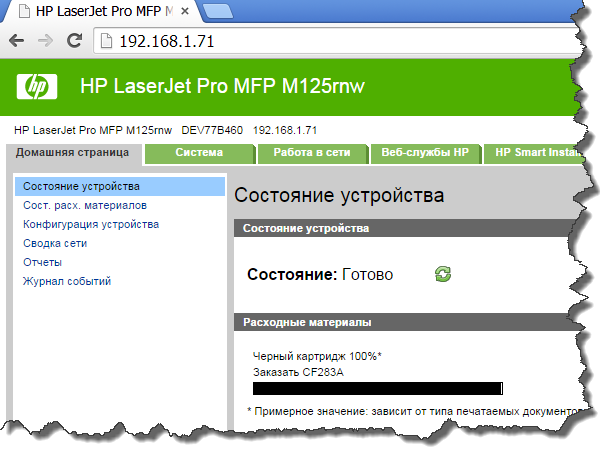
Mogućnosti povezivanja
Ono što mi se sviđa kod ovog MFP-a je to što nudi više načina povezivanja - svaki vlasnik može odabrati najbolju opciju za svoju mrežu. Pogledajmo ih pobliže.
USB priključak. Najčešća opcija je povezivanje MFP-a izravno na priključak računala ili prijenosnog računala. Međutim, u ovom slučaju ugrađena mreža ne radi i dijeljenje uređaja je otežano.
Žičana LAN veza. Jednostavna metoda koja zahtijeva minimalan napor. Odmah nakon spajanja kabela s upredenom paricom na RJ-45 konektor, router će pisaču dati IP adresu koja će biti prikazana na LCD zaslonu. Na ovoj adresi dostupno je web sučelje, možete instalirati upravljačke programe i konfigurirati pisač.
Bežična LAN veza. Od vaših postavki Wi-Fi mreže su nepoznati tiskaru, moraju mu se nekako priopćiti. Prva metoda je korištenje WPS tehnologije, koja se aktivira s upravljačke ploče MFP-a. Brz i praktičan, ali nesiguran: omogućavanje WPS funkcije na vašoj kućnoj ili uredskoj mreži dramatično povećava šanse da joj napadač pristupi (kodove je lako pogoditi).
Stoga je ispravnija metoda prvo spojiti MFP putem kabela, otići na njegovu internu web stranicu, a odatle se spojiti na svoju Wi-Fi mrežu. Imajte na umu da naš uređaj ne radi istovremeno putem žice i putem zraka; aktiviranje Wi-Fi-ja će onemogućiti utičnica, a budući da su MAC adrese sučelja različite, usmjerivač će našem MFP-u dati drugu IP adresu.
AirPrint izravan ispis. Zanimljiv način, koji je izumio Apple, omogućuje vam ispis s bilo kojeg Apple uređaja spojenog na istu mrežu bez instaliranja upravljačkih programa i programa. Prema zadanim postavkama, funkcija AirPrint je onemogućena i aktivira se s MFP web sučelja.
Cloud ePrint (HP web usluge). Hewlett Packard aktivno promovira svoje usluge u oblaku - barem se tehnologija ePrint automatski aktivira prilikom instaliranja upravljačkih programa na računalo ako je MFP spojen na internet. Ideja je vrlo jednostavna - pisaču se dodjeljuje jedinstvena adresa E-mail na HP poslužitelju, na njega možete slati materijale koji će biti preuzeti u našu tiskaru za ispis.
Naravno, to je zgodno, ali morate razumjeti da se podaci šalju u nekontrolirani "oblak", gdje im se svašta može dogoditi. A ako vrijednost slika s mačkama ili, recimo, rasporedom predavanja na fakultetu nije velika, onda autor ne preporuča tiskanje ozbiljnijih informacija i dokumenata. To posebno vrijedi za korištenje višenamjenskih uređaja u uredu.
Instaliranje upravljačkih programa
Zasebno je vrijedno razgovarati o instalaciji upravljačkih programa. Na forumima su pisali o problemima našeg pisača s bežičnim ispisom zbog “grubih” programa, pa sam priložene diskove odmah ostavio sa strane, odlučivši provjeriti kako radi tehnologija “Smart Install” koju nudi proizvođač.
Jedna od manifestacija njegove "inteligencije" je da ako upravljački programi nisu instalirani na računalu, kada povežete MFP putem USB kabela, pretvarat će se da je CD-ROM pogon iz kojeg će se pokrenuti instalacijski program.
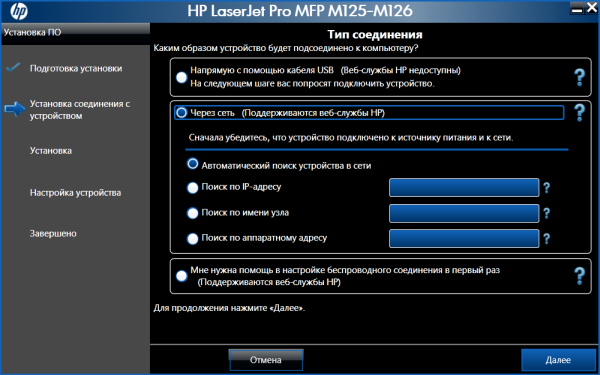
Instalacija drajvera i programa
Mrežna instalacija izgleda zanimljivije. Idemo na MFP web sučelje na karticu Smart Install, slažemo se s uvjetima i preuzimamo izvršnu datoteku SmartInstall.exe (41 MB) iz utrobe uređaja. Mi ga pokrećemo, ne bunimo se na ponudu da provjerimo svježinu programa, a zatim ga instaliramo na računalo. Instalacijski program sam pronalazi pisač na mreži, konfigurira upravljački program i instalira dodatne module.
Dojmovi i zaključci
Pro MFP M125mw combo uređaj mi se svidio. Pisač ispisuje tiho i brzo bez buke. stranih zvukova. Dokument poslan na ispis najčešće već leži u izlaznoj ladici dok hodate do stroja iz druge sobe (nazivna brzina mu je 21 stranica u minuti, prva stranica također ne kasni puno - izlazi za oko 9 sekundi).
Prije samo nekoliko godina, organiziranje skeniranja preko mreže bio je težak zadatak; vlasnika uredskog skenera trebalo je odvratiti od posla. Skener je sada dostupan svim korisnicima mreže. Mali, ali sasvim prikladan program omogućuje vam spremanje jednog ili nekoliko listova u datoteku, uključujući izravno u PDF, te također slanje rezultata poštom.
Među nedostacima uređaja su dugo "hladno" pokretanje (oko 50 sekundi), presvijetla tipka za bežičnu mrežu, mali font na zaslonu i nedostatak pozadinskog osvjetljenja. I teško je nazvati ovaj uređaj jeftinim; njegova cijena u vrijeme pisanja recenzije bila je oko 8 tisuća rubalja - cijena za kvalitetu i širok raspon funkcija.
Ali i skeniranje i kopiranje dokumenata. Sve je to sabijeno u relativno kompaktan paket, ovisno o proizvođaču i modelu. Postoje profesionalni uređaji za tiskare i velike urede, a postoje i oni pogodni za korištenje kod kuće. Kompaktni su, relativno jeftini, tihi, jednostavni za postavljanje i korištenje. Jedno od takvih rješenja je HP LaserJet Pro MFP M125ra.
Hewlett-Packard je lider u industriji tehnologije ispisa i također proizvodi osobnih računala, prijenosna računala, mrežni hardver. Za svaki proizvod postoji solid Informacijska podrška na službenoj web stranici: upute o tome kako instalirati i konfigurirati pisač HP LaserJet Pro MFP M125ra, preuzmite softver, obrazac zahtjeva za podršku.
Printer spada u skupinu proizvoda za osobnu uporabu i ima sljedeće tehničke karakteristike:

Upravljačka ploča prikazuje sljedeće postavke:
- broj kopija, razina zatamnjenja, faktor zumiranja (podesiv tipkama sa strelicama);
- indikatori broja kopija, povećanja i zatamnjenja;
- tipke za podešavanje parametara, pokretanje i otkazivanje procesa;
- indikator razine tonera;
- indikator greške;
- indikator spremnosti.
HP LaserJet Pro MFP M125ra pisač podržava sljedeće vrste papira:
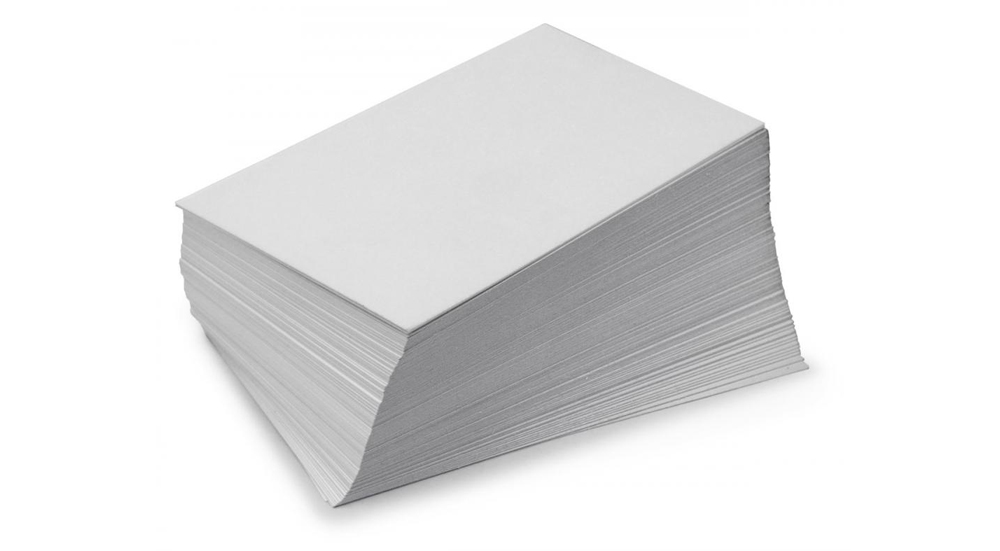
Instaliranje pisača
Upute za spajanje i instaliranje pisača HP LaserJet Pro MFP M125ra uključuju sljedeće točke:
- Izvadite pisač iz kutije, uklonite sav materijal za pakiranje i ne zaboravite uložak unutra.
- Pričvrstite ladicu za papir na bazu pisača.
- Umetnite papir.
VAŽNO. Za Windows OS, nemojte spajati uređaj na računalo dok ne pokrenete instalacijski program. Sam program će od vas tražiti da se povežete tijekom postupka instalacije, a zatim to učinite pomoću USB kabela. Ako imate Mac, spojite kabel prije početka instalacije softvera.
- Driveri se mogu instalirati s CD-a koji dolazi u kompletu ili sa službene HP-ove web stranice. Ako nema diska, idite na web mjesto proizvođača, odaberite model i idite na odjeljak "Upravljački programi i softver". Zatim, informacije o vašem operacijski sustav. Ako preuzimate upravljačke programe za korištenje na drugom računalu s drugačijim OS-om, kliknite "promijeni" i navedite željenu verziju.
- Pokrenite preuzetu instalacijsku datoteku ili umetnite CD u pogon.
- Ako se ne dogodi autorun s CD-a, idite na disk i pokrenite autorun.exe.
- Slijedite upute programa.
- Kada program od vas zatraži da odaberete vrstu veze, kliknite "izravno korištenjem USB kabela".
- Pričekajte da instalacija završi.
Postavljanje i upravljanje
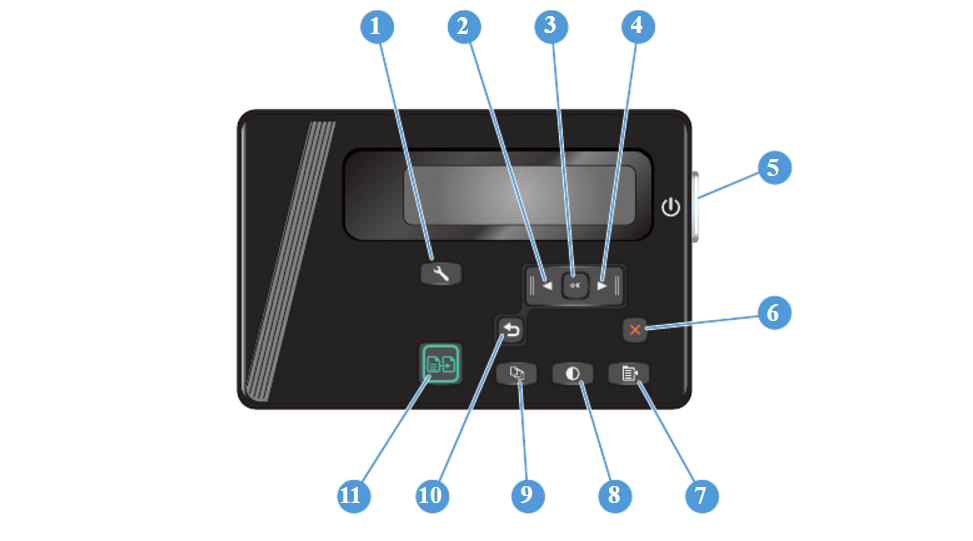
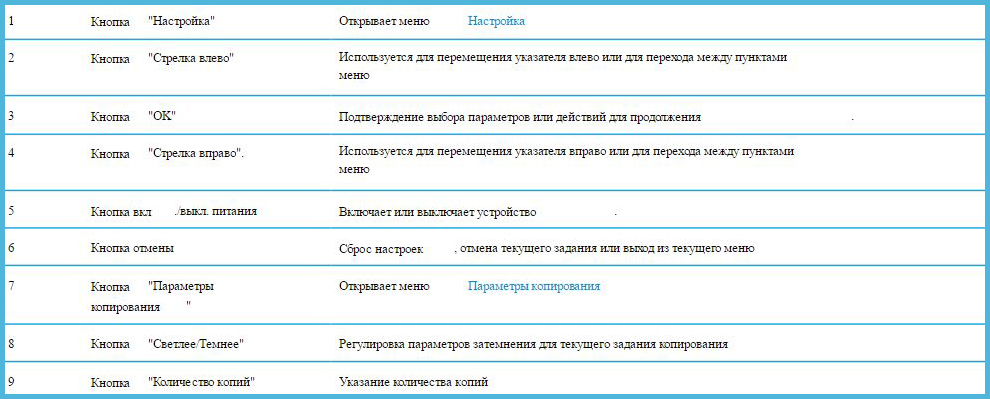
Za upravljanje postavkama postoji poseban program HP Toolbox, koji se nalazi u izborniku Start. Otvorit će se prozor s nekoliko kartica.
Kartica " Glavni zaslon» prikazuje glavne postavke:
- stanje uređaja i preostalih potrošnih materijala;
- konfiguracija;
- izvještaji;
- dnevnik događaja - prikazuje popis svih događaja i grešaka.
Na kartici Sustav možete pregledati i konfigurirati sljedeće postavke:
- Osnovne informacije;
- zadane postavke papira;
- postaviti zadanu kvalitetu ispisa;
- postavke automatskog uključivanja i isključivanja;
- mijenjanje parametara sustava;
- održavanje - postupak čišćenja uređaja;
- spremanje trenutnih parametara u datoteku ili vraćanje prethodno spremljenih;
- administracija - postavljanje i promjena lozinke.
Na kartici Ispis možete promijeniti zadane postavke ispisa, kao što su broj kopija i orijentacija papira.
U istom sučelju možete omogućiti ekonomični način rada. Pisač će trošiti manje tonera, ali će kvaliteta ispisa biti lošija:
- Odaberite karticu Ispis.
- Idite na Svojstva, zatim Papir i Kvaliteta ispisa.
- Označite okvir "Economode".
Upute za zamjenu i ugradnju uloška:

VAŽNO. Ne dodirujte površinu zatvarača ili valjka.
- Savijte jezičak na lijevoj strani uloška dok ne pukne, zatim povucite i potpuno uklonite zaštitnu traku.
- Postavite uložak duž vodilica unutar pisača i pažljivo ga postavite.
- Zatvorite poklopac.
Pisač je sada postavljen i spreman za korištenje.
Ispis, kopiranje, skeniranje
Orijentacija papira u ladici za ispis:
- Umetnite papir licem prema gore, s gornjim rubom okrenutim prema pisaču;
- Za perforirani papir, rupe trebaju biti na desnoj strani;
- Kuverte se stavljaju licem prema gore, s gornjim rubom na desnoj strani ladice i rubom marke okrenutim prema pisaču.
- Kada ispisujete na kratke medije, koristite poseban nastavak koji se nalazi unutar ladice.
Ručni mod dvostrani ispis:
- Nakon što kliknete gumb Ispis, idite na Svojstva da otvorite upravljački program pisača.
- Idite na "Lokacija" i potvrdite okvir s opcijom za ručni dvostrani ispis.
- Primijenite promjene i pošaljite dokument na ispis. Pisač će prvo ispisati sve listove s jedne strane.
- Stavite ispisani snop s ispisanom stranom prema gore i vodećim rubom u ulaznu ladicu.
- Pritisnite OK i ispišite na drugu stranu.
Za korištenje funkcije skeniranja koristite priloženi softver HP Scan and Capture. Trebao bi se pojaviti u izborniku Start.
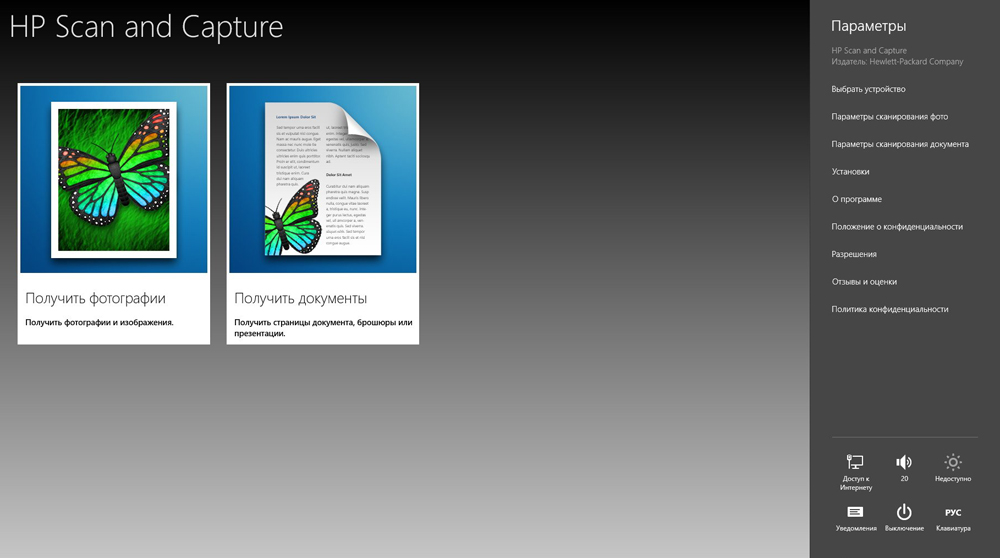
Kako kopirati dokumente:
- Stavite dokument u skener.
- Poravnajte s oznakama.
- Pomoću strelica odaberite broj kopija koji vam je potreban.
- Pritisnite "Start" za početak kopiranja.
Stoga su upute o tome kako instalirati i konfigurirati pisač HP LaserJet Pro MFP M125ra lako razumljive i ne zahtijevaju posebne vještine ili poznavanje uredske opreme. Dovoljno je ispuniti sve točke u ispravnom redoslijedu. Funkcionalnost pisača omogućuje vam značajno pojednostavljenje procesa ispisa složenih dokumenata na različite medije, brzu izradu kopija ili visokokvalitetnih




